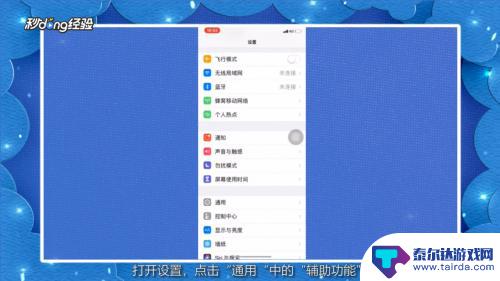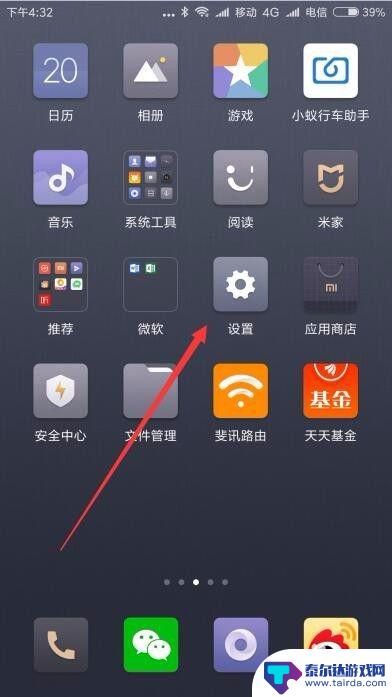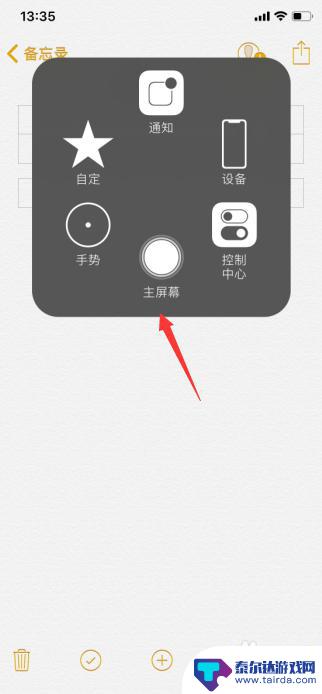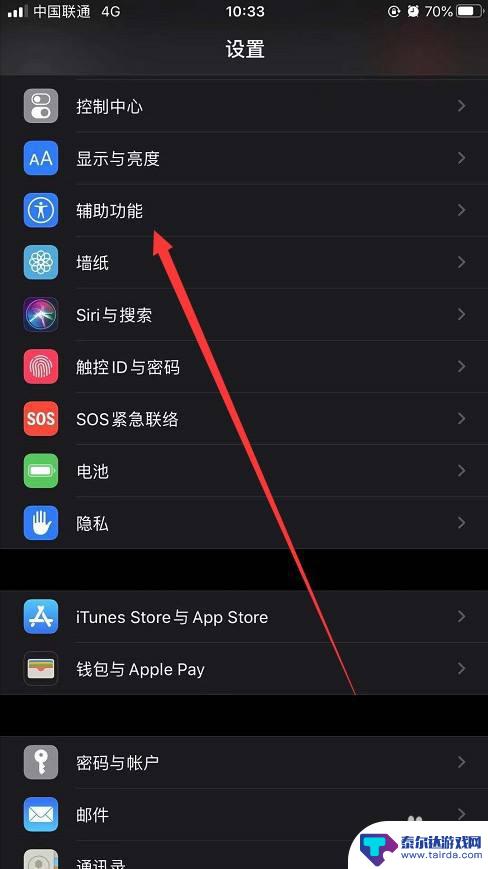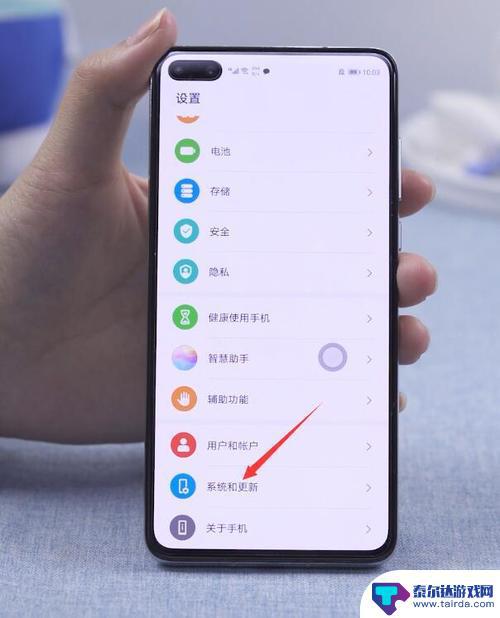怎么消除苹果手机屏幕上的小圆点 苹果手机小圆点关闭方法
苹果手机屏幕上的小圆点是指手机的通知提醒标志,当有新的消息或通知时会在应用图标上显示一个小红点,如果想要消除这些小圆点,可以通过简单的操作来关闭。在苹果手机设置中找到通知选项,然后逐个进入各个应用,关闭显示在应用程序图标上的通知标记选项即可。这样就可以清除屏幕上的小圆点,让屏幕更加整洁。
苹果手机小圆点关闭方法
步骤如下:
1.首先要做的就是打开苹果手机的【设置】图标,苹果手机的很多设置都要通过这个入口。如图所示。

2.接着进入苹果手机设置,可以看到很多选项,找到【辅助功能】并点击。如图所示。
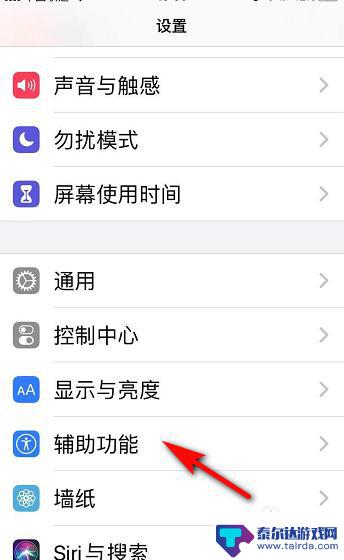
3.然后进入辅助功能页面,我们看到动作交互下有【触控】,点击【触控】。如图所示。
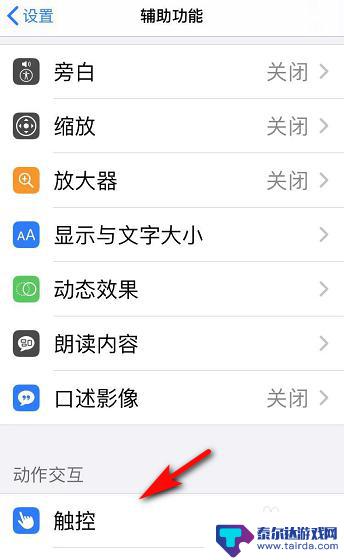
4.接着我们进入辅助功能中的触控页面,辅助触控显示打开。我们点击打开两字的地方。如图所示。
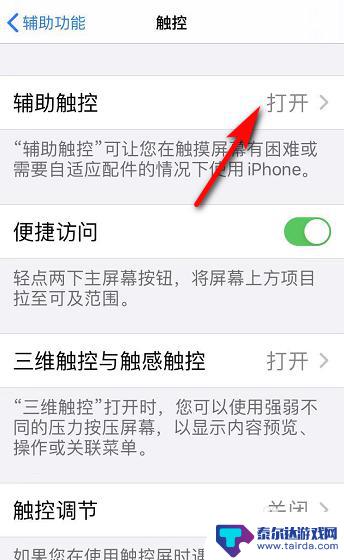
5.在辅助触控页面,辅助触控旁的按钮显示绿色,我们点击该绿色按钮,将其关闭。如图所示。
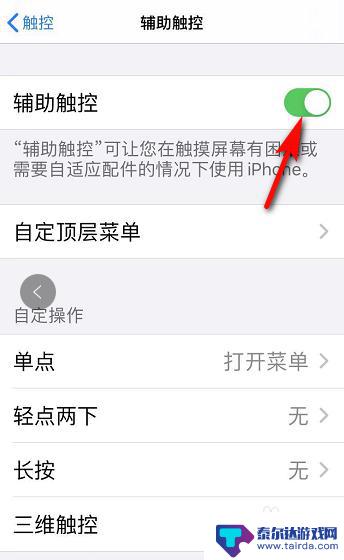
6.最后,苹果手机上的小圆点消失。辅助触控旁的按钮显示灰色,如果需要开启,再次点击就可以。如图所示。
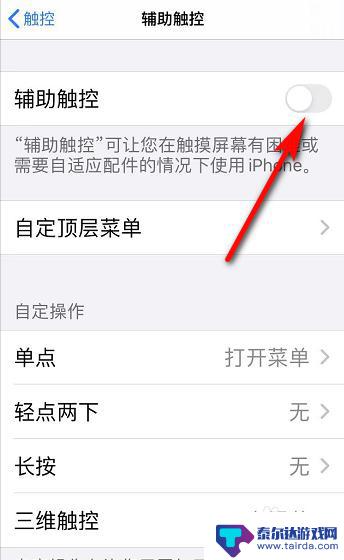
以上就是如何消除苹果手机屏幕上的小圆点的全部内容,如果您遇到这种情况,可以按照这些方法来解决,希望对大家有所帮助。
相关教程
-
手机屏有个小圆圈带x 怎样消除手机屏幕上的小圆圈
手机屏幕上突然出现一个小圆圈带着一个字母x,让人感到困惑和不安,这种情况通常是由于手机屏幕出现了死点或者坏点,导致屏幕上出现了这个小圆圈。要消除手机屏幕上的小圆圈,可以尝试通过...
-
手机触屏时出现的小圆点怎么关小米 小米手机触摸屏幕跟随小圆点关闭方法
手机触屏时出现的小圆点怎么关小米,小米手机是一款广受欢迎的智能手机品牌,其触摸屏幕设计独特,用户可以通过轻触屏幕来进行各种操作,有时候在使用小米手机时,我们会发现屏幕上出现了一...
-
如何删除手机上的圆点截图 华为手机去除屏幕上的小圆点方法
在日常使用手机的过程中,我们经常会遇到屏幕上出现的小圆点,这些圆点不仅影响了我们的视觉体验,还可能干扰到我们的操作,特别是在截图时,这些小圆点会出现在截图中,给我们带来不便。针...
-
怎么去除手机屏幕上的小圆圈 苹果手机屏幕上的小白圆圈怎么消除
苹果手机屏幕上的小白圆圈是由于系统的辅助功能中开启了指针放大功能所导致的,想要去除这个小圆圈其实非常简单,只需要进入手机的设置-通用-辅助功能-指针控制-关闭指针放大功能即可。...
-
怎么取消手机屏幕上的圆点 手机小圆点如何关闭
怎么取消手机屏幕上的圆点,如今,手机已经成为了我们生活中不可或缺的一部分,随着手机功能的不断增强,我们也面临着一些烦恼与困扰。其中之一就是手机屏幕上的圆点,它们时常出现在我们的...
-
华为手机屏出现一个圆圈咋回事怎么去除 华为手机屏幕上的小圆点怎么关掉
华为手机屏幕上出现一个小圆圈,让许多用户感到困惑和疑惑,这个小圆圈是什么,如何去除它呢?据了解,这个小圆圈实际上是华为手机的触控指示器,它的作用是显示用户在屏幕上的触摸位置。尽...
-
怎么打开隐藏手机游戏功能 realme真我V13隐藏应用的步骤
在现如今的智能手机市场中,游戏已经成为了人们生活中不可或缺的一部分,而对于一些手机用户来说,隐藏手机游戏功能可以给他们带来更多的乐趣和隐私保护。realme真我V13作为一款备...
-
苹果手机投屏问题 苹果手机投屏电脑方法
近年来随着数字化技术的飞速发展,人们对于电子设备的需求也越来越高,苹果手机作为一款备受欢迎的智能手机品牌,其投屏功能备受用户关注。不少用户在使用苹果手机投屏至电脑时遇到了一些问...
-
手机分屏应用顺序怎么调整 华为手机智慧多窗怎样改变应用顺序
在当今移动互联网时代,手机分屏应用已经成为我们日常生活中必不可少的功能之一,而华为手机的智慧多窗功能更是为用户提供了更加便利的操作体验。随着应用数量的增加,如何调整应用的顺序成...
-
手机录像怎么压缩 怎样压缩手机录制的大视频
现随着手机摄像功能的不断强大,我们可以轻松地用手机录制高清视频,这也带来了一个问题:手机录制的大视频文件占用空间过大,给我们的手机存储带来了压力。为了解决这个问题,我们需要学会...